Pourquoi ma vidéo ne joue pas?
Lorsque j'ai essayé d'ouvrir l'une des vidéos que j'avais prises il y a quelques mois, à ma grande surprise, certaines avaient l'air terribles et d'autres ont tout simplement refusé de jouer. Pourquoi mes vidéos ne peuvent-elles pas simplement être lues ? Comment réparer un fichier MOV endommagé ?
Oui, vous pouvez réparer vos vidéos et les faire jouer à nouveau et cela aussi sans dépenser un centime. Il existe plusieurs façons de réparer les fichiers vidéo corrompus. Ils peuvent très bien faire le travail en fonction de la façon dont le fichier vidéo est endommagé.
|
Table des Matières 1. Pourquoi mon fichier MOV est-il corrompu ? 2. Réparer les fichiers vidéo MOV corrompus sur Mac à l'aide de QuickTime Player |
|---|
Pourquoi mon fichier MOV est-il corrompu?
Problèmes de compression vidéo: Lorsque vous essayez de compresser des fichiers vidéo volumineux, l'outil de compression vidéo inspecte les pixels de chaque image du fichier vidéo et les compresse en regroupant des pixels identiques. Ainsi, une mauvaise compression vidéo vous donne des images inégales sans détails importants.
En-tête vidéo cassé: Les fichiers vidéo ont des en-têtes liés au film et servent de feuille de route pour donner des directions à votre ordinateur. Le fichier d'en-tête contient toutes les informations techniques pour exécuter la vidéo en douceur. UN vidéo avec un en-tête cassé empêchera votre ordinateur de lire la vidéo ou même de l'ouvrir.
Coupure de courant pendant l'enregistrement de vidéos: C'est la raison la plus courante de toutes. Lors de l'enregistrement de vidéos, le fichier d'en-tête est le dernier élément écrit sur une vidéo, et une interruption de l'alimentation électrique entraîne une opération d'écriture d'en-tête incorrecte, ce qui rend la vidéo corrompue et illisible..
Il peut y avoir diverses autres raisons qui peuvent endommager ou corrompre une vidéo. Les méthodes de dépannage impliquées pour réparer un fichier vidéo, peut entièrement dépendre du format vidéo.
Voyons maintenant 3 méthodes différentes pour réparer gratuitement le fichier mov endommagé en ligne, mais pour un moyen rapide et sûr de réparer le fichier mov, utilisez Remo Repair for MOV. L'outil est exclusivement construit et spécialisé pour votre fichier vidéo. Téléchargez et essayez l'outil gratuitement dès maintenant.

Réparer gratuitement le fichier mov endommagé sur Mac à l'aide de QuickTime Player
Le dernier lecteur QuickTime 7.7.9 est livré avec de nombreuses nouvelles fonctionnalités d'édition, de découpage, de mise en boucle, d'enregistrement et de restauration des fichiers vidéo. Et oui, les lecteurs QuickTime peuvent réparer automatiquement les vidéos légèrement endommagées. Comment lire un fichier MOV, elle jette un Black Screen Message d'erreur.
QuickTime 7.7.9 a la fonction de vérifier les propriétés des fichiers vidéo endommagés. Pour faire ça:
Courir QuickTime lecteur et sélectionnez Show Movie Inspector depuis Windows tab.Cela vous permettra de connaître les détails tels que - Film FPS, Format vidéo, Lecture FPS, Informations sur les pixels, Durée, Débit de données, Taille des données, etc. Si la vidéo MOV est endommagée et que QuickTime 7 affiche un message d'erreur d'écran noir, alors le ' Movie Inspector' affichera les détails dans les métadonnées du fichier vidéo.
Comment Réparer Gratuitement le Fichier MOV Endommagé gratuit.
Nous connaissons VLC en tant que lecteur multimédia pour simplement regarder des vidéos ou des films. Ce que nous ignorons, c'est qu'il possède des fonctionnalités capables de réparer vos vidéos MOV ou MP4 corrompues. Surprenant, mais vrai. La prochaine fois, lorsque votre lecteur VLC vous demandera de lire fichier MOV PC, cliquez sur OUI et suivez les étapes ci-dessous.:
- Exécutez le lecteur VLC et accédez à ‘Media’, puis sélectionnez ‘Convert/Save’
- Cliquez ‘Add’ pour sélectionner la vidéo qui doit être réparée.
- Pour modifier ou vérifier les paramètres du profil, cochez la case ‘Show more options’ et frappe ‘Convert/Save’ bouton
- Maintenant, la fenêtre Convertir s'ouvre. En dessous de ‘Settings’ titre Sélectionnez le codec préféré dans la liste déroulante fournie.
- Donnez un nom au fichier de destination et parcourez un emplacement pour enregistrer le fichier.
- Succès Start
Note: Vous aurez même la possibilité de Add a nouveau profil ou à Delete un existant.
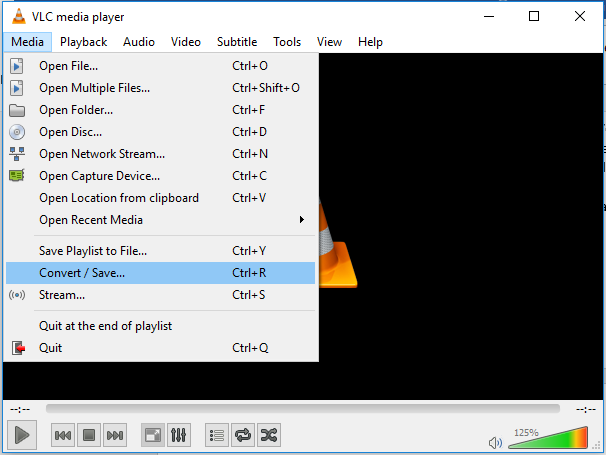
Réparer Gratuitement le Fichier MOV Endommagé en Modifiant l'extension de Fichier
- Commencez par créer une copie de la vidéo MOV originale et changez l'extension de fichier en AVI
- Exécutez le lecteur VLC, accédez à ‘Tools’ onglet et sélectionnez ‘Preferences’,
- Dans la fenêtre Préférences du ruban supérieur, sélectionnez ‘Input/Codecs’
- Dans le ‘Files’ sélectionner ‘Always Fix’
- Cliquez Save et suivez les étapes mentionnées dans Option 1
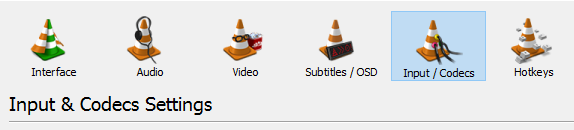
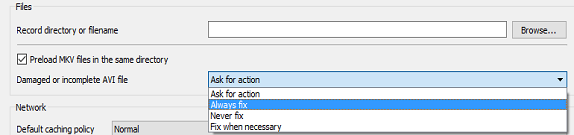
Note: Des millions de personnes sont confrontées à des problèmes avec des fichiers vidéo essentiels tels que la corruption, l'impossibilité de jouer, l'impossibilité d'ouvrir des fichiers vidéo et bien d'autres à venir de ces situations douloureuses. Nous avons un article spécial pour vous sur la façon de réparer des fichiers vidéo avec le Meilleur Outil de Réparation Vidéo. Si vous faites partie de ceux-là, parcourez l'article pour résoudre le problème avec une facilité absolue.
Réparer le fichier MOV avec Remo Repair MOV
Si vous ne parvenez toujours pas à logiciel reparer fichier MOV à partir des méthodes mentionnées ci-dessus, votre dernier recours serait d'utiliser un professionnel. Outil de réparation vidéo.
Remo Logiciel de réparation MOV est l'outil le plus recommandé pour réparer facilement les fichiers MOV corrompus en raison d'un en-tête vidéo cassé, d'un problème de compression, de problèmes de codec, etc. Le logiciel peut réparer des vidéos et des films créés sur n'importe quel appareil photo numérique, caméra drone, CCTV, smartphone, QuickTime, etc. Expert en réparation de fichiers MOV et MP4 tournés sur GoPro, Canon, Nikon et tous les autres modèles DSLR, appareils Apple, etc. Il est disponible dans les versions Windows et Mac et est accompagné d'une assistance technique si vous avez besoin d'aide.
Téléchargez, installez et lancez la version gratuite du logiciel basée sur votre système d'exploitation. Remo Repair MOV fonctionne bien sur Windows 10, Windows 8 et 8.1, Windows 7, Vista, XP, Windows Server 2003, 2008 et 2012, Windows 2000 et sur tous les macOS, y compris macOS Catalina, Mojave, High Sierra, Sierra, El Capitan, Yosemite, lion de montagne, léopard des neiges, etc..
Prévisualisez vos fichiers MOV corrompus en utilisant cette démo gratuite maintenant.
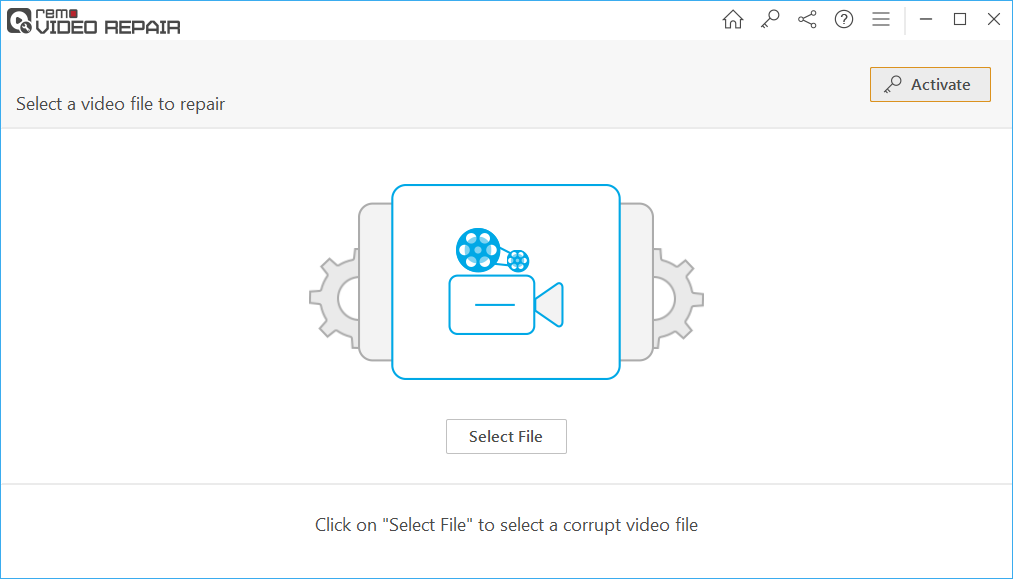
Étape 1: Depuis l'écran principal, cliquez sur ‘Select File’ et choisissez le fichier MOV corrompu que vous souhaitez réparer.
Étape 2: Dans l'écran suivant, choisissez un fichier vidéo sain comme fichier vidéo de référence qui est tourné sur le même appareil photo pour réparer avec précision votre fichier MOv endommagé. (Il peut s'agir d'une vidéo différente mais doit avoir le même codec, c'est-à-dire que la vidéo doit être tournée le même appareil) - un fichier vidéo sain sert de point de référence pour réparer le fichier MOV corrompu.
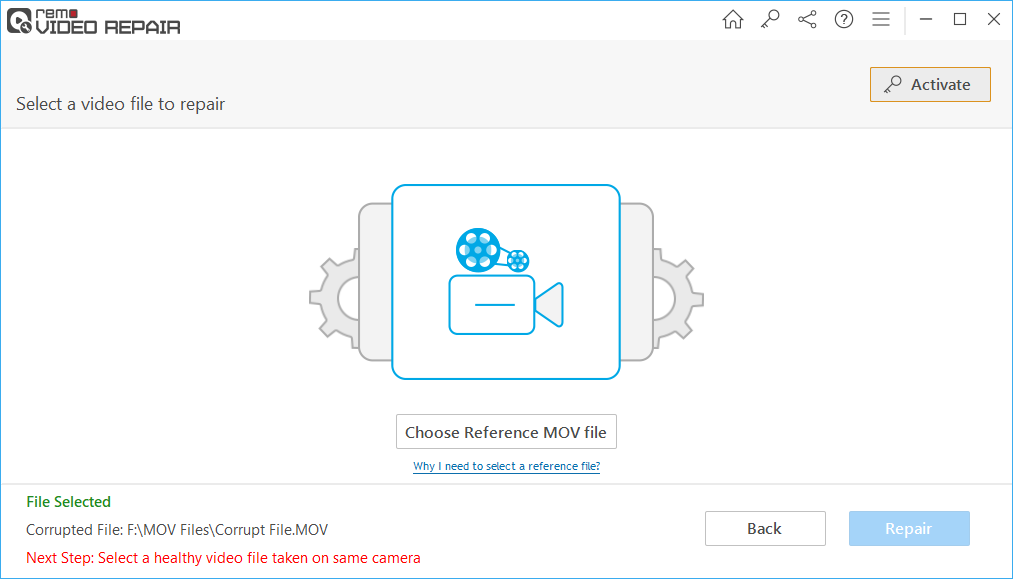
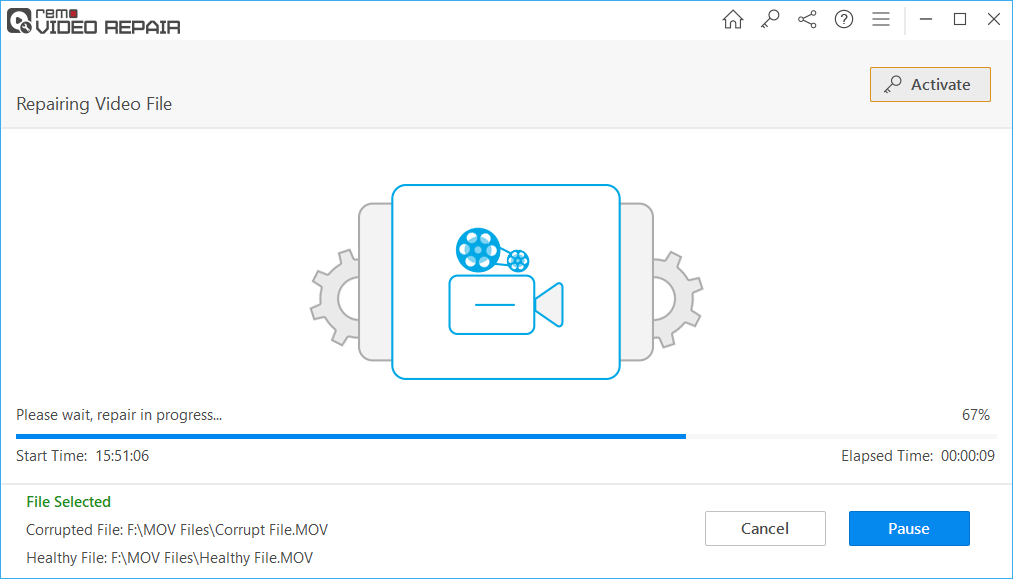
Étape 3: Cliquez ‘Repair’ pour démarrer le processus de réparation.
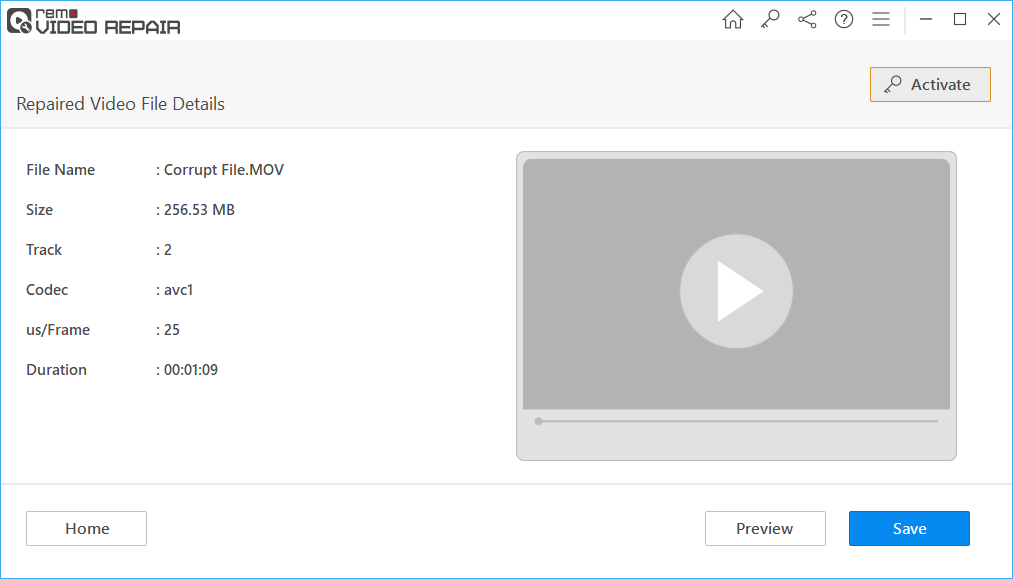
Étape 4: Une fois le fichier vidéo MOV réparé, vous pouvez prévisualiser le fichier vidéo MOV réparé en double-cliquant dessus. La version gratuite du logiciel vous permet uniquement de preview les vidéos réparées. Pour le sauvegarder, vous devez acheter le produit.
Conclusion:
Avec Remo Repair MOV, transforme vos vidéos MOV illisibles et corrompues en une lecture fluide d'un fichier sain. Ai-je mentionné qu'il répare également les fichiers MP4 ? Oui, il peut réparer différents formats de fichiers vidéo pris à partir de différentes sources comme le reflex numérique, le caméscope, le smartphone et les appareils photo numériques dotés de codecs avc1, mp4v, mjpeg.